首页 > 电脑教程
技术编辑为你示范win7系统主题被禁用的手段
admin 2021-12-24 08:44:17 电脑教程
今天教大家一招关于win7系统主题被禁用的解决方法,近日一些用户反映win7系统主题被禁用这样一个现象,当我们遇到win7系统主题被禁用这种情况该怎么办呢?我们可以点击Win+R键在运行输入services.msc,打开服务功能面板,查找Themes是否为禁用或自动,如果没有,则将它选择为自动;下面跟随小编脚步看看win7系统主题被禁用详细的解决方法:
方法/步骤
1:点击Win+R键在运行输入services.msc,打开服务功能面板
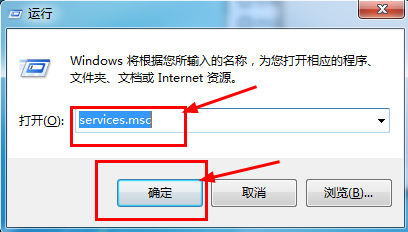
2:查找Themes是否为禁用或自动,如果没有,则将它选择为自动;
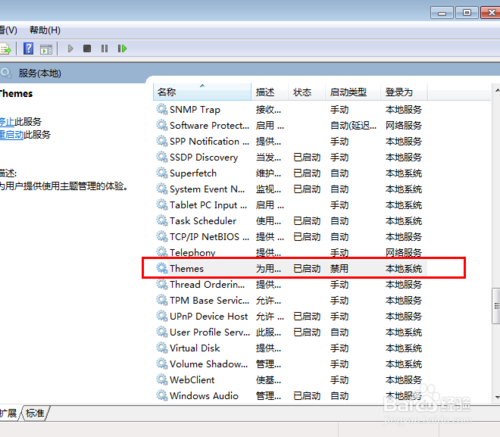
3:双击【themes】点击选项选择自动,应用确定。
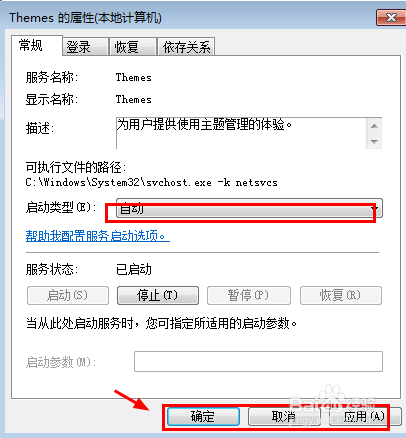
4:不是原版的系统服务功能都被禁用,则在运行对话框中输入gpedit.msc命令,
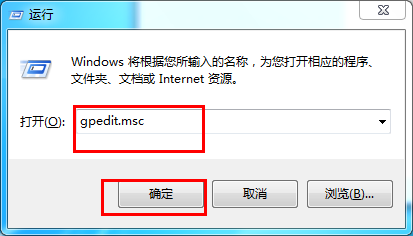
5:接着在组策略下,依次展开“用户配置”-“管理模板”-“控制面板”-“个性化”项,查找到设置,
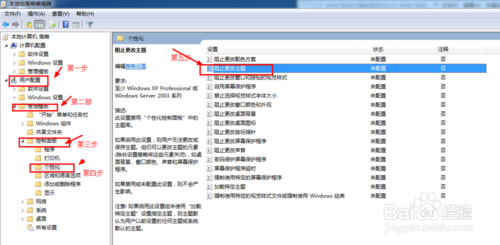
6:双击“阻止主题”进入设置为“已禁用”,点击确定。通过以上步骤设置,就能解决主题被禁用的问题
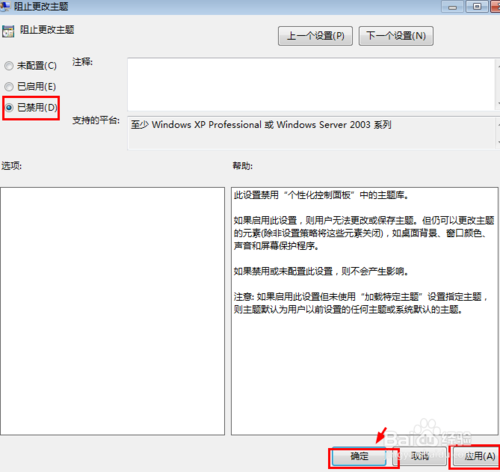
关于win7系统主题被禁用的解决方法就给大家介绍到这边了,有碰到一样情况的用户们可以采取上面的方法来处理,相信这篇文章一定可以帮到大家!
相关教程推荐
- 2021-12-23 win7能再还原到win10吗,win10变成win7怎么还原
- 2021-12-13 win7怎么调整屏幕亮度,win7怎么调整屏幕亮度电脑
- 2021-11-26 win7笔记本如何开热点,win7电脑热点怎么开
- 2021-11-25 360如何重装系统win7,360如何重装系统能将32改成
- 2021-12-13 win7未能显示安全选项,win7没有安全模式选项
- 2021-11-19 联想天逸5060装win7,联想天逸310装win7
- 2021-07-25 win7无法禁用触摸板,win7关闭触摸板没有禁用选项
- 2021-12-23 win7卡在欢迎界面转圈,win7欢迎界面一直转圈
- 2021-11-12 gta5一直在载入中win7,win7玩不了gta5
- 2021-09-16 win7一直卡在还原更改,win7一直卡在还原更改怎么
热门教程